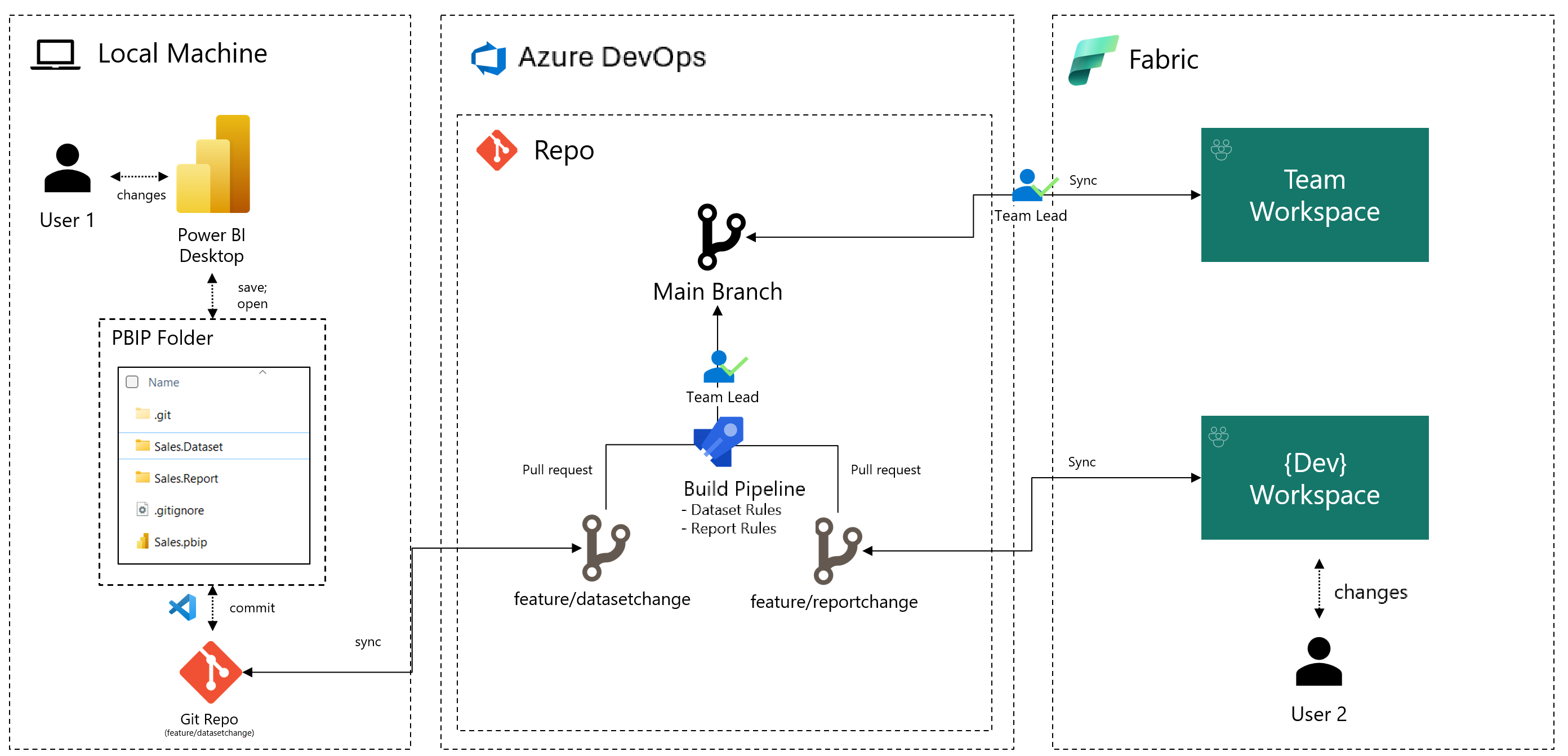用于验证的 Power BI Project (PBIP) 和 Azure DevOps 生成管道
将 Fabric Git 集成与 Azure DevOps 相结合,可将工作区连接到 Azure DevOps 存储库中的分支,并在它们之间自动同步。
将 PBIP 格式与 Azure DevOps 集成后,可以使用 Azure Pipelines 自动执行持续集成/持续部署 (CI/CD) 管道。 这些管道处理 PBIP 元数据文件,并将一系列质量检查应用于开发,然后再将其部署到生产系统。
本文重点介绍持续集成,并介绍如何创建 Azure DevOps 管道,以保证执行 Fabric 工作区中所有语义模型和报表的最佳做法。 通过实施自动化质量测试,可以预防常见错误,并提高团队效率。 例如,此方法可确保新团队成员遵守语义模型和报表开发的既定标准。
在项目概述和 Fabric Git 集成概述中详细了解 PBIP 和 Fabric Git 集成。
下图演示了端到端场景,其中包含两个开发工作流,用于触发 Azure DevOps 管道来验证开发质量。 该管道会执行会执行以下操作:
用户 1使用 Power BI Desktop 进行开发。
- 使用 VS Code 从主分支创建分支(功能/数据集更改)
- 使用 Power BI Desktop 更改语义模型
- 使用 VS Code 将更改提交到远程存储库分支
- 使用 Azure DevOps 创建主分支的拉取请求
同时,用户 2使用另一个 Fabric 工作区进行开发。
- 使用 Fabric Git 从主分支创建分支(功能/报表更改)
- 在 Fabric 工作区中更改报表
- 使用 Fabric Git 将更改提交到远程存储库分支
- 使用 Azure DevOps 创建主分支的拉取请求
团队主管会审核拉取请求,并使用 Fabric Git 将更改同步到团队工作区。
拉取请求会触发 Azure DevOps 管道来检查语义模型和报表开发质量。
注意
在此示例中,管道使用两个开源社区工具,使开发人员能够将(可自定义的)最佳做法规则应用于 Power BI Project 文件夹中语义模型和报表的元数据:
与本文中的示例类似的方法适用于其他社区工具。 本文不深入探讨社区工具的具体内容,也不会深入探讨创建和编辑规则。 有关这些主题的详细信息,请参阅提供的链接。 本文的重点是 过程,即在源代码管理与 Fabric 工作区之间建立质量门槛。 请务必注意,引用的社区工具由第三方参与者开发,Microsoft不提供支持或文档。
步骤 1 - 将 Fabric 工作区连接到 Azure DevOps
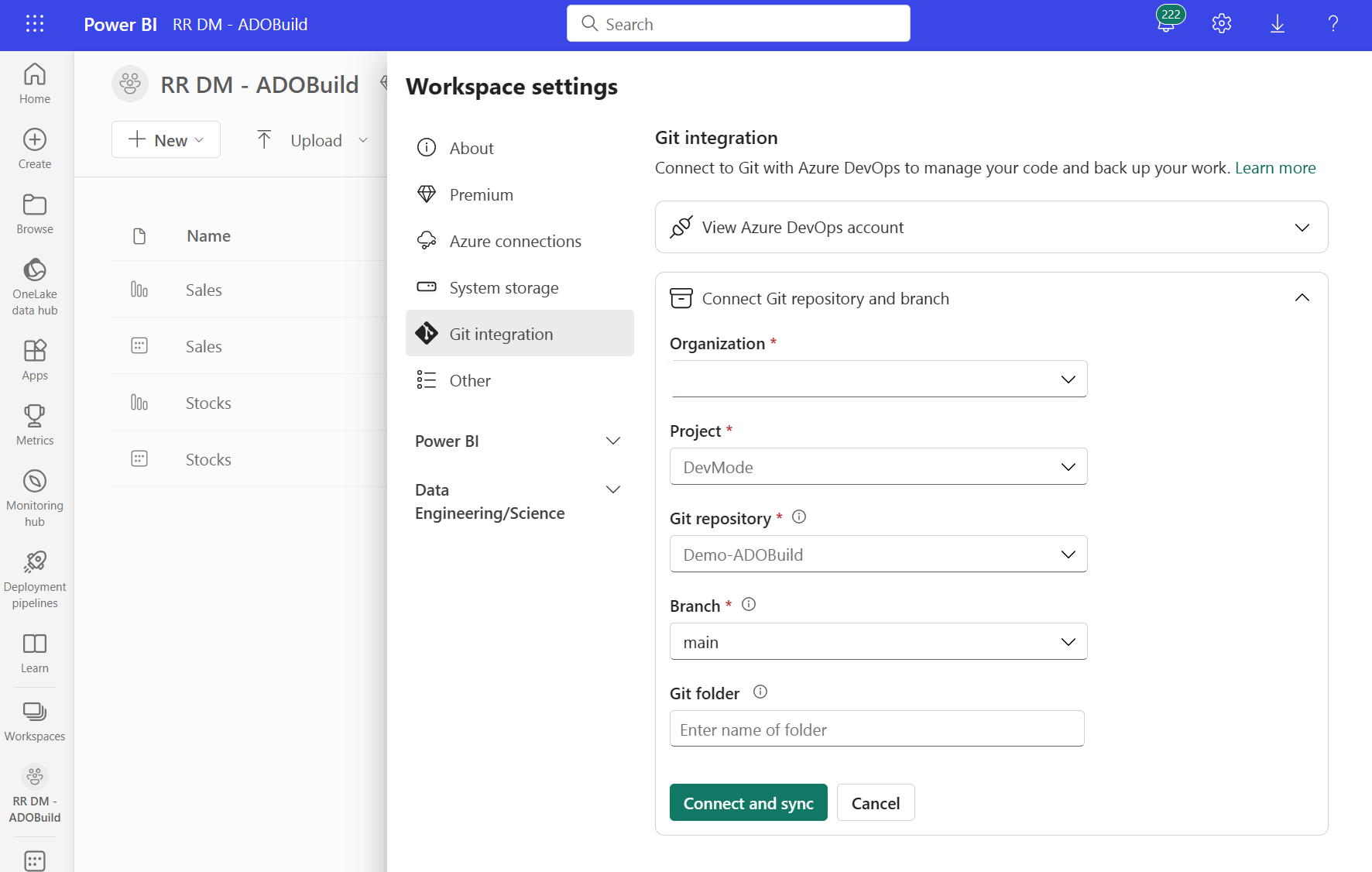
当 Fabric Git 集成完成导出工作区项时,Azure DevOps 分支包含工作区中每个项的文件夹:
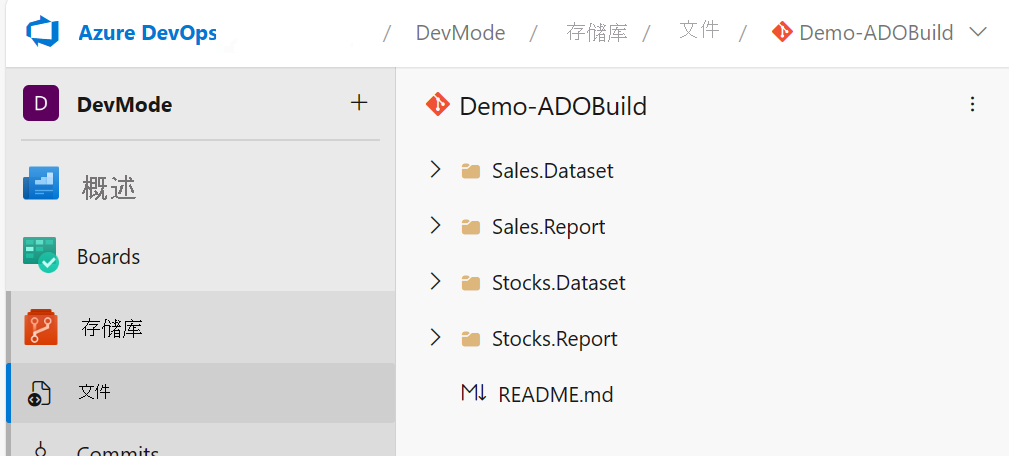
步骤 2 - 创建并运行 Azure DevOps 管道
创建新的管道:
在左侧导航菜单的“管道”选项卡中,选择“创建管道”:
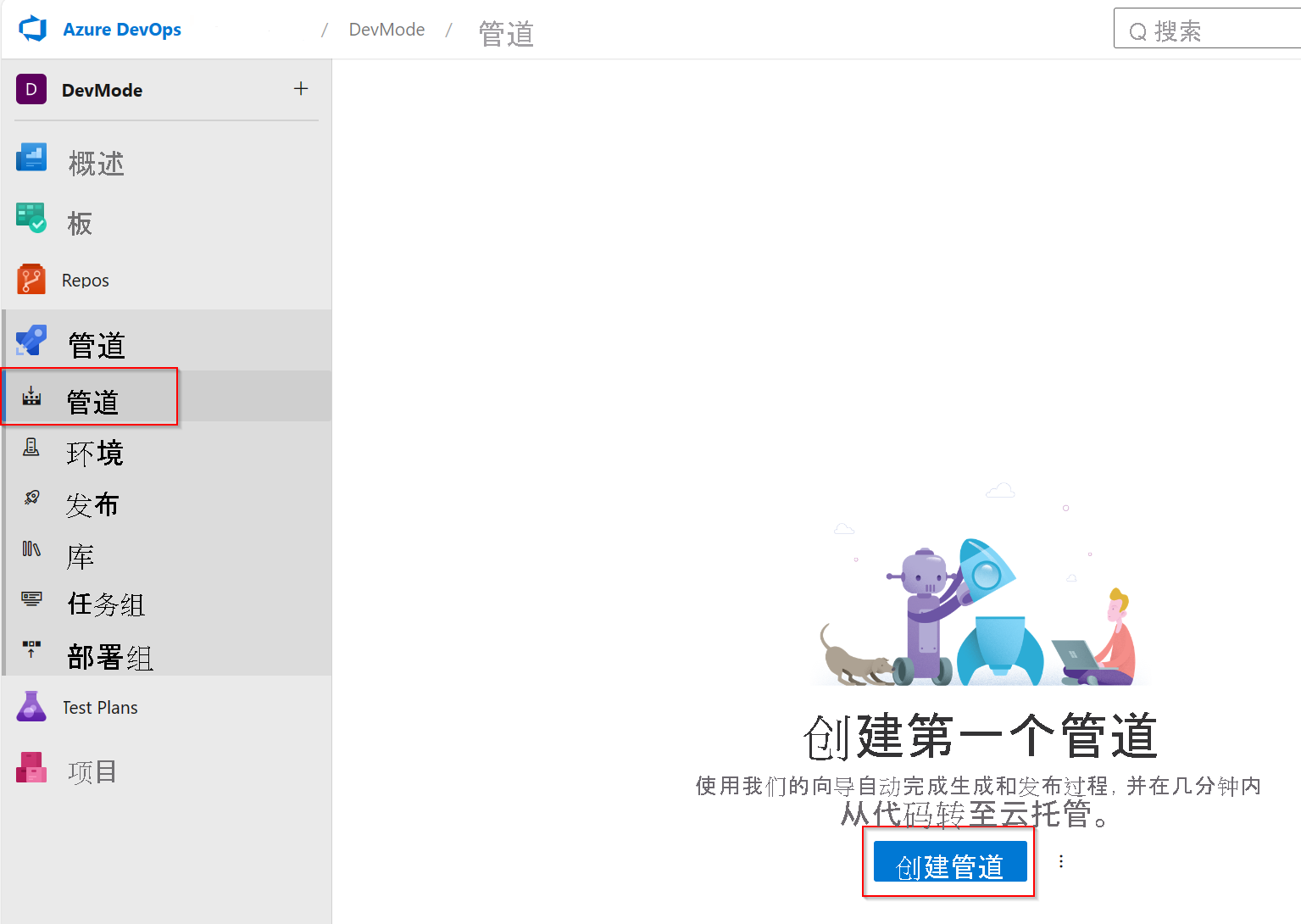
选择 Azure Repos Git 并选择第一个存储库(连接到 Fabric 工作区的存储库):
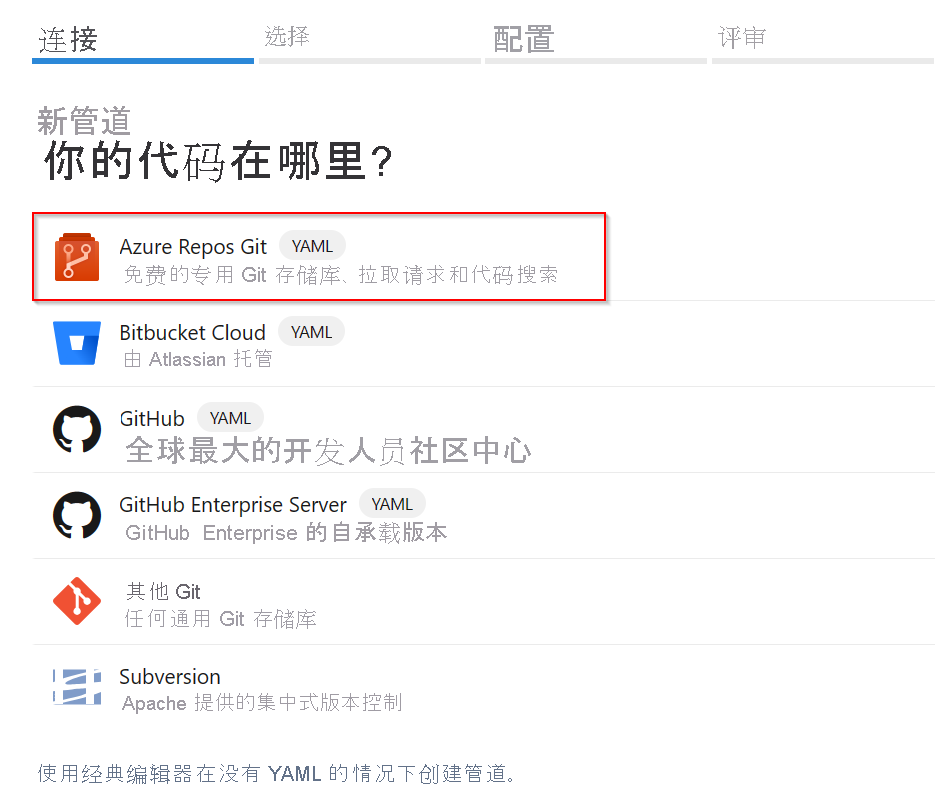
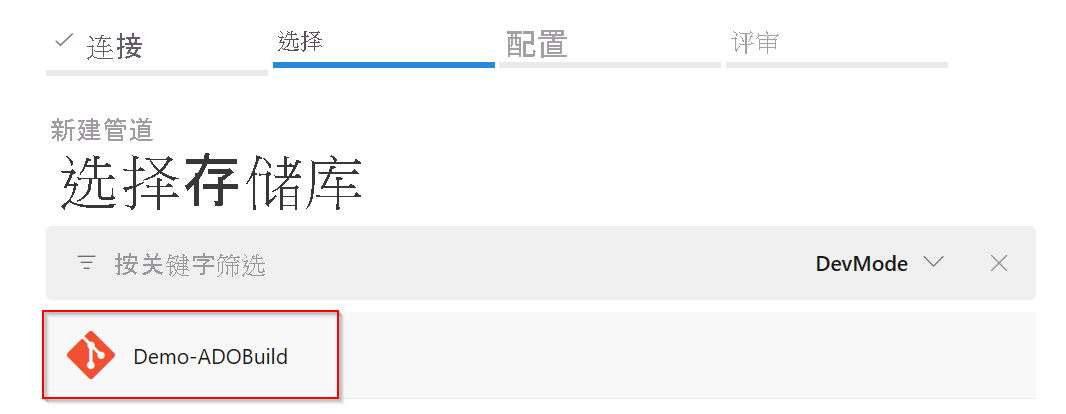
选择“初学者管道”。
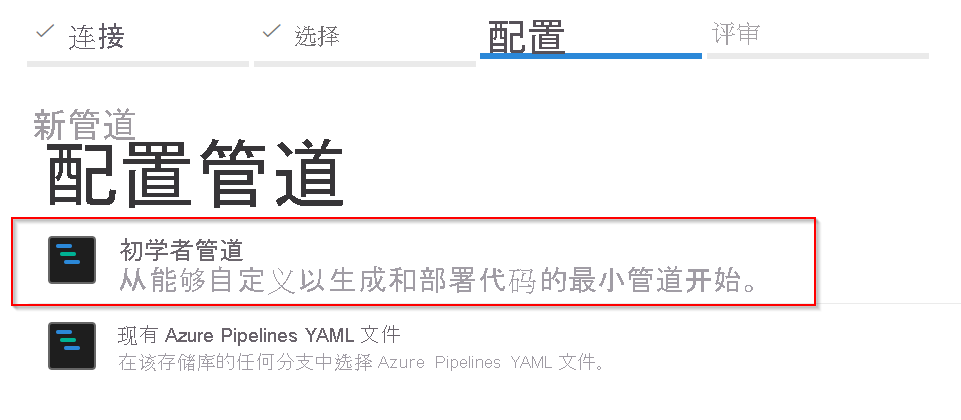
以下 YAML 代码显示在编辑器中:
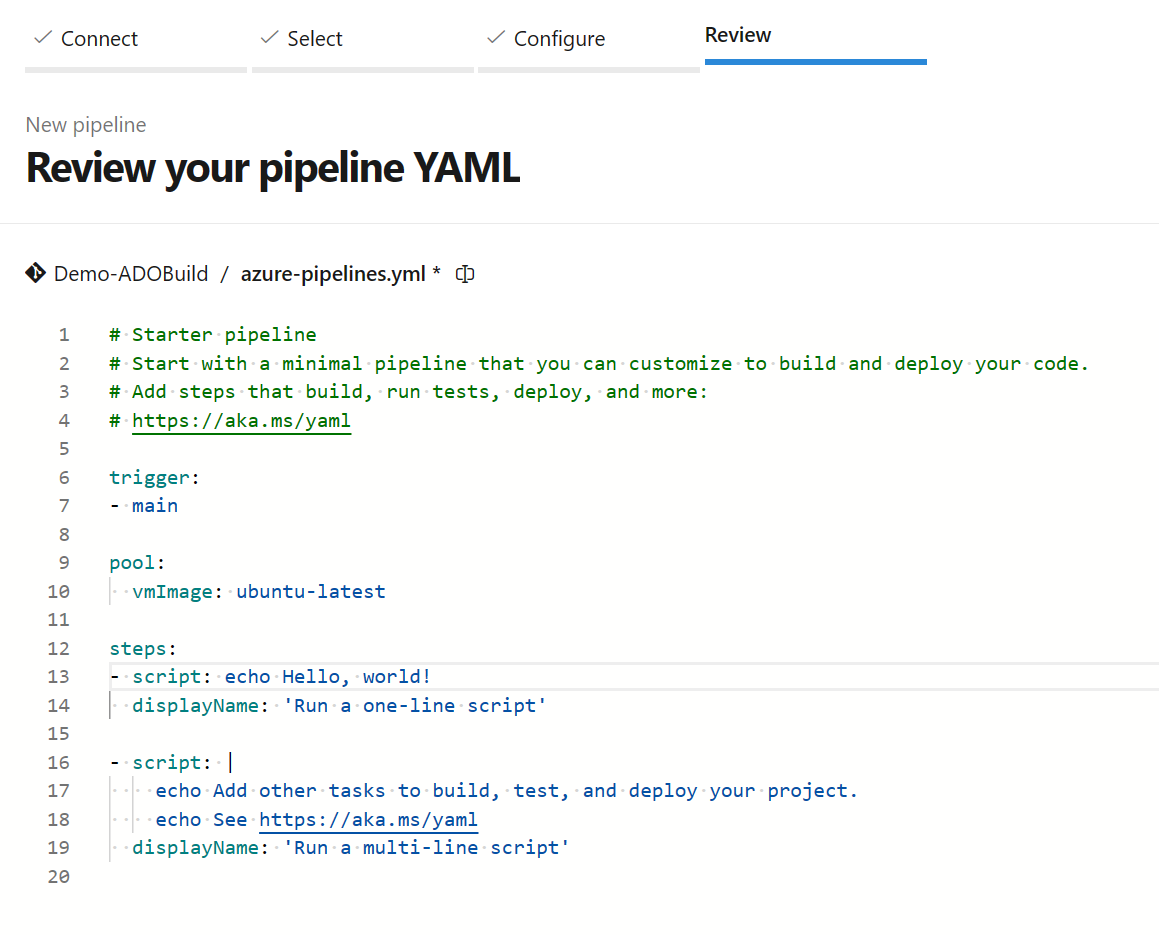
将 Power BI 开发人员模式管道中的 YAML 代码复制并粘贴到创建的管道中:
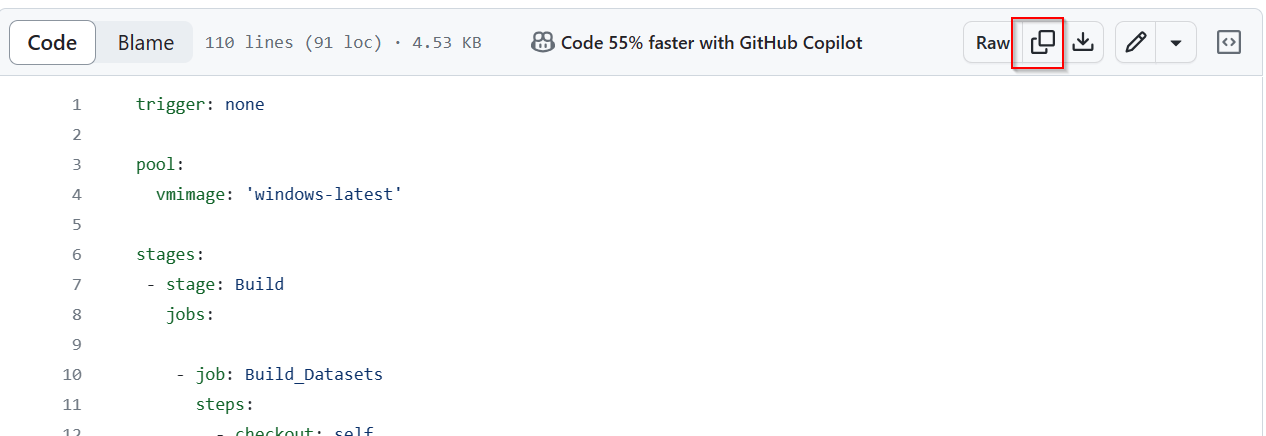
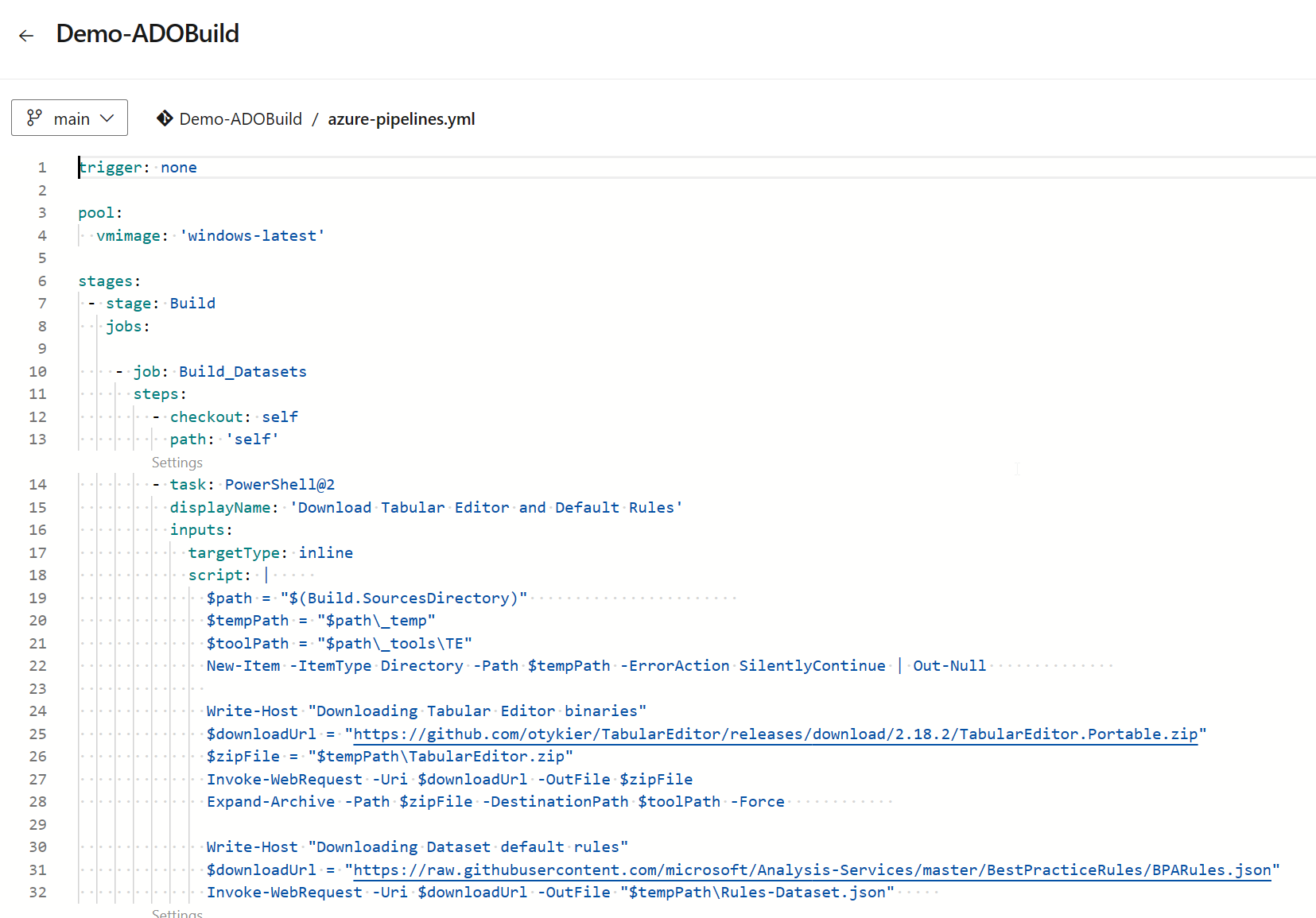
选择“保存并运行”,将新管道提交到存储库。
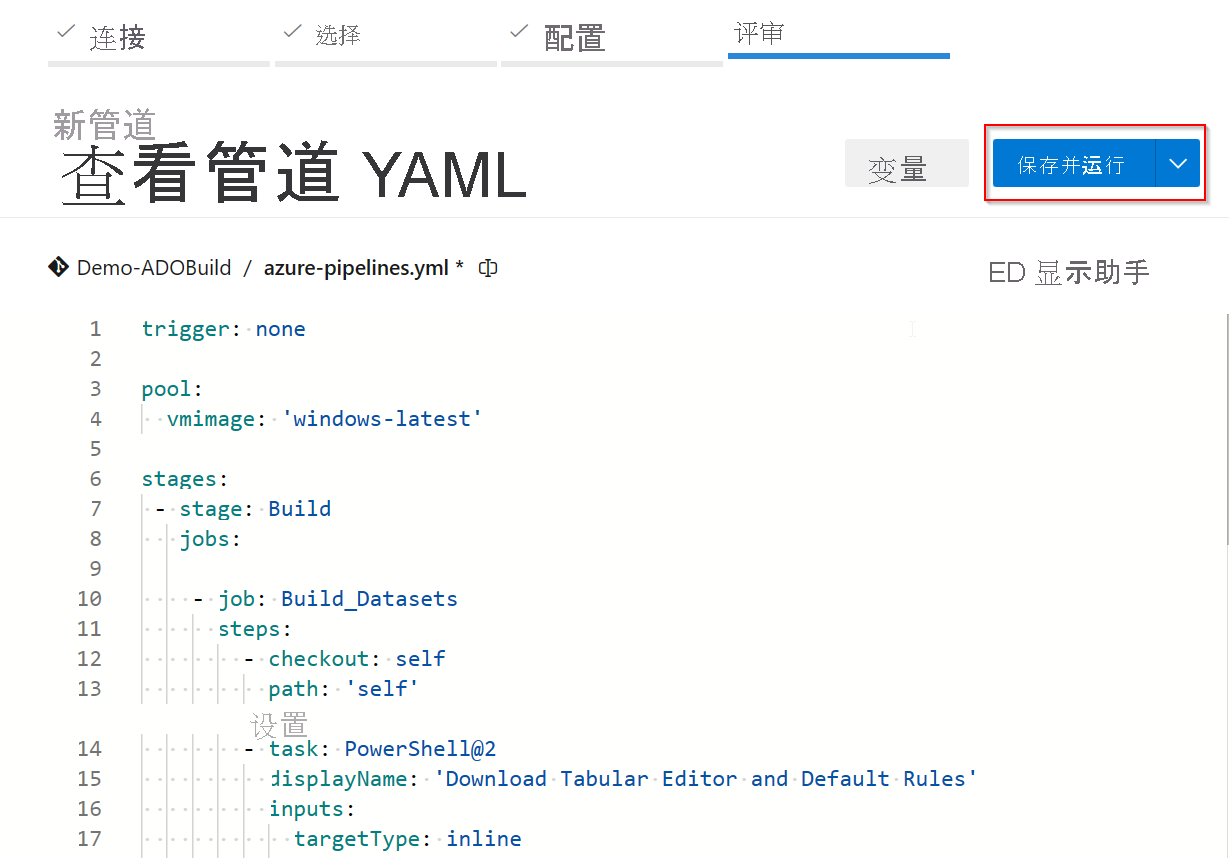
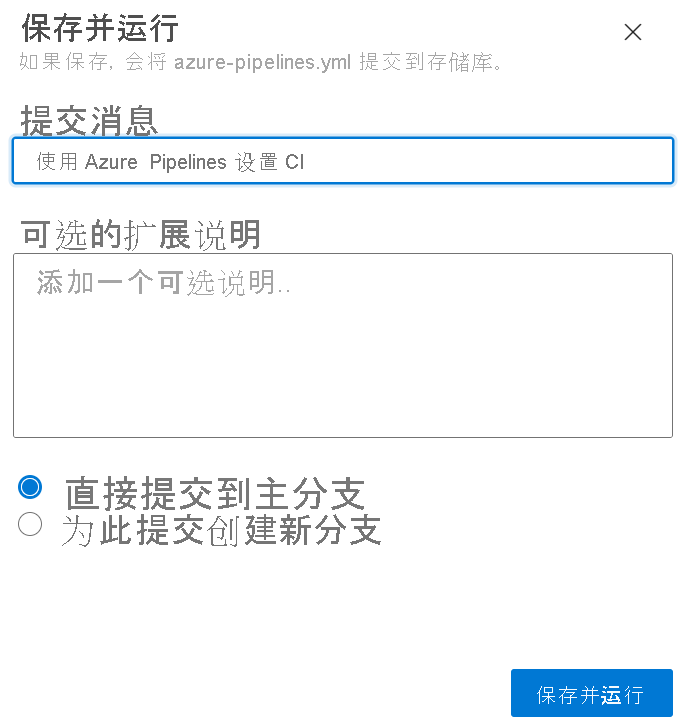
Azure DevOps 运行该管道并并行启动两个生成作业:
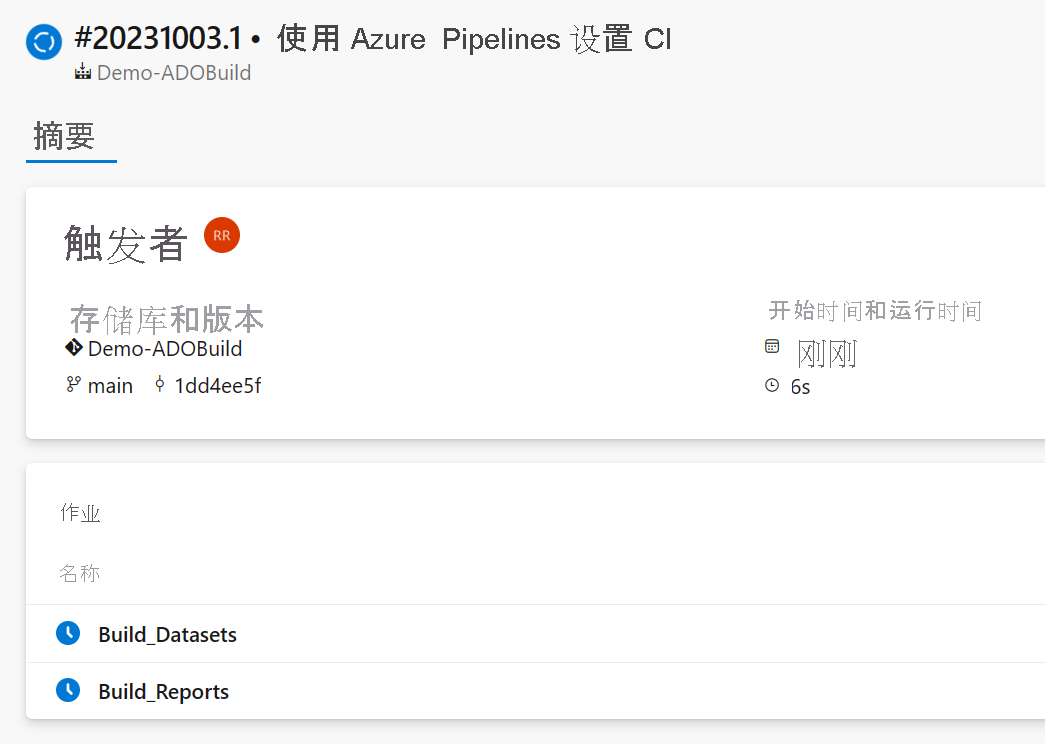
- Build_Datasets
- 下载表格编辑器二进制文件。
- 下载最佳做法分析器默认规则。 若要自定义规则,请将 Rules-Dataset.json 添加到存储库的根目录中。
- 循环浏览所有语义模型项文件夹并运行表格编辑器 BPA 规则。
- Build_Reports
- 下载 PBI 检查器二进制文件。
- 下载 PBI 检查器默认规则。 若要自定义规则,请将 Rules-Report.json 添加到存储库的根目录中。
- 循环浏览所有报表项文件夹并运行 Power BI 检查器规则。
完成后,Azure DevOps 会创建一个报表,其中显示了它遇到的所有警告和错误:
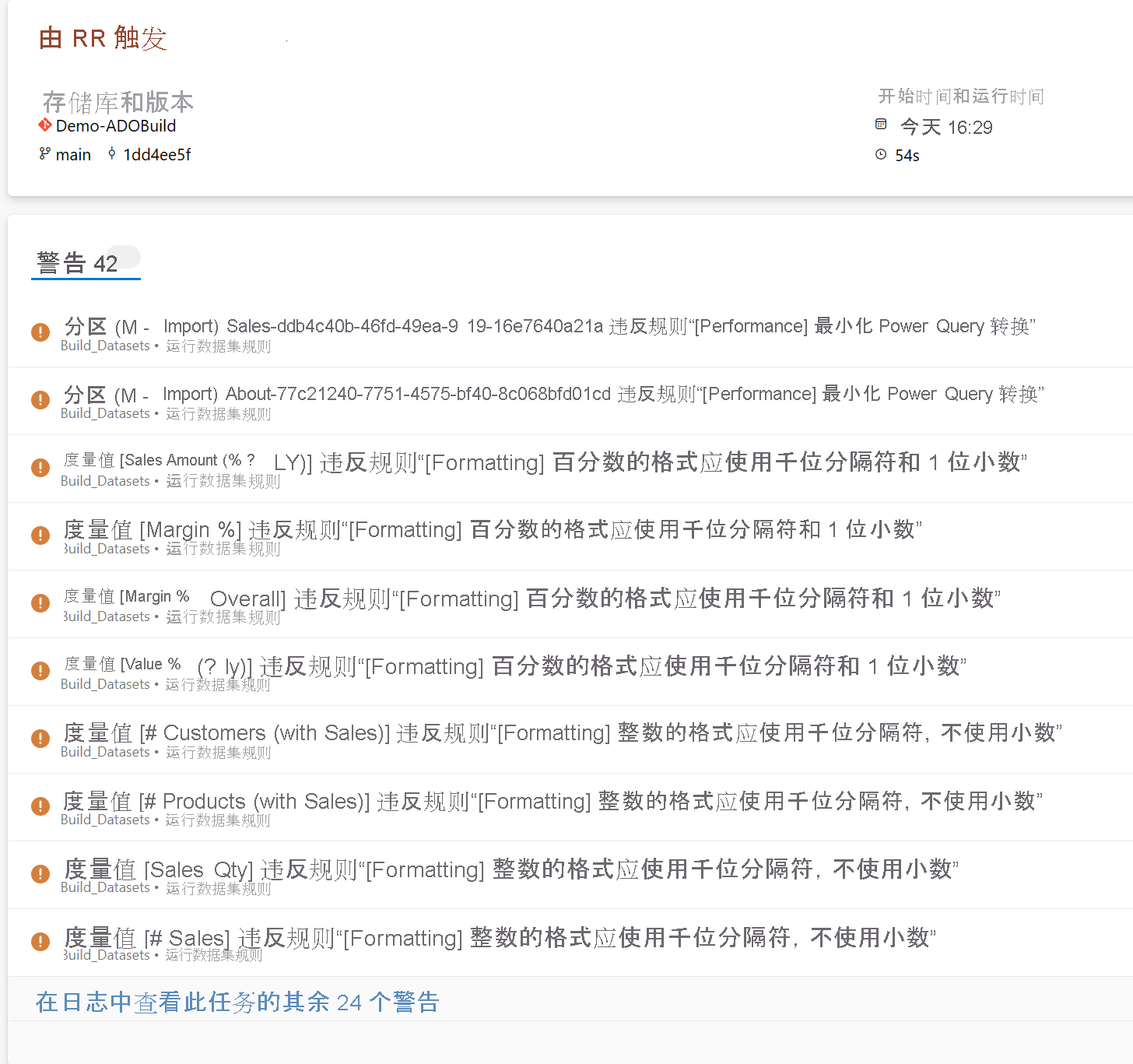
选择链接以打开两个作业的更详细视图:

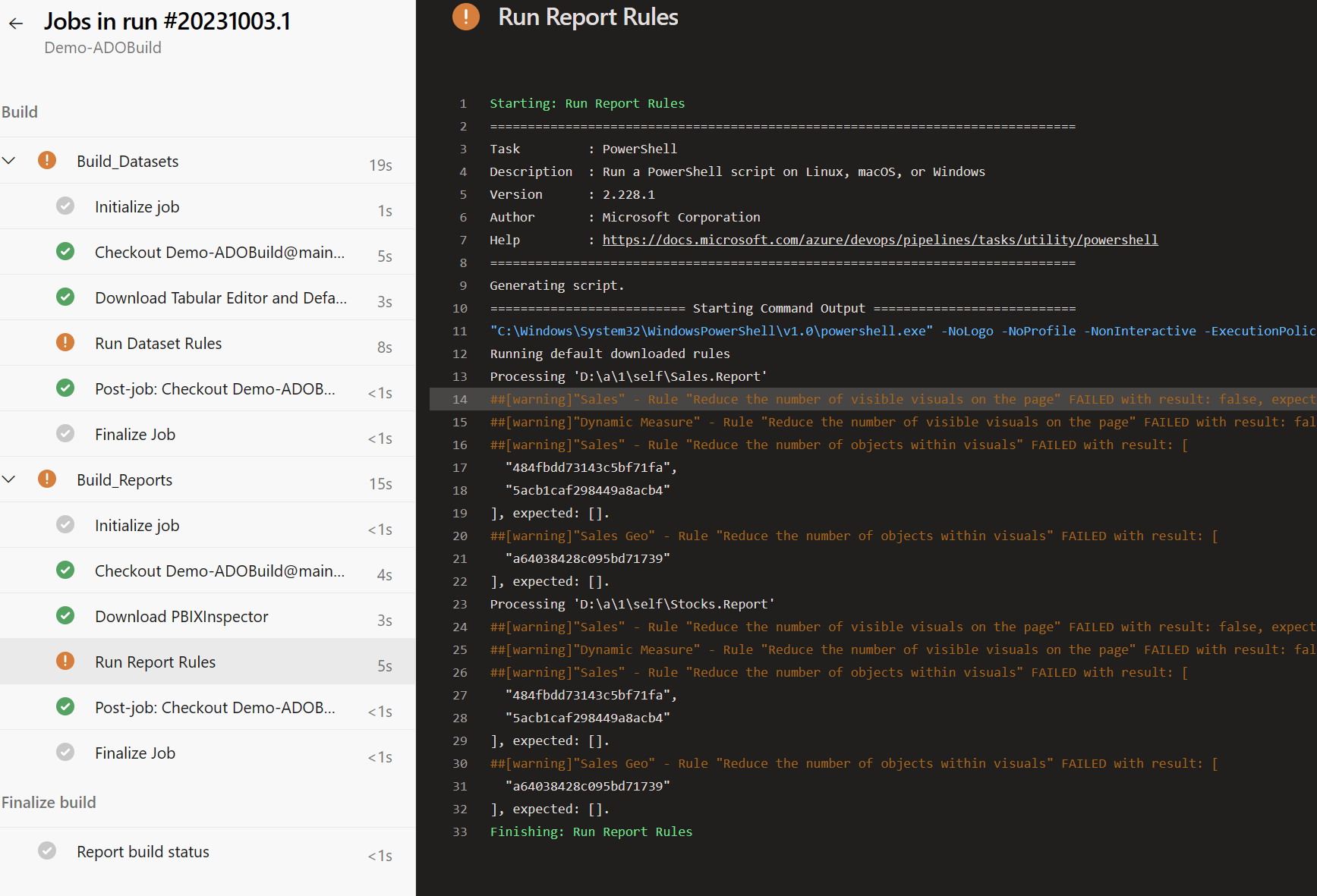
如果报表或语义模型使具有较高严重性级别的规则失败,则生成会失败,并突出显示错误:
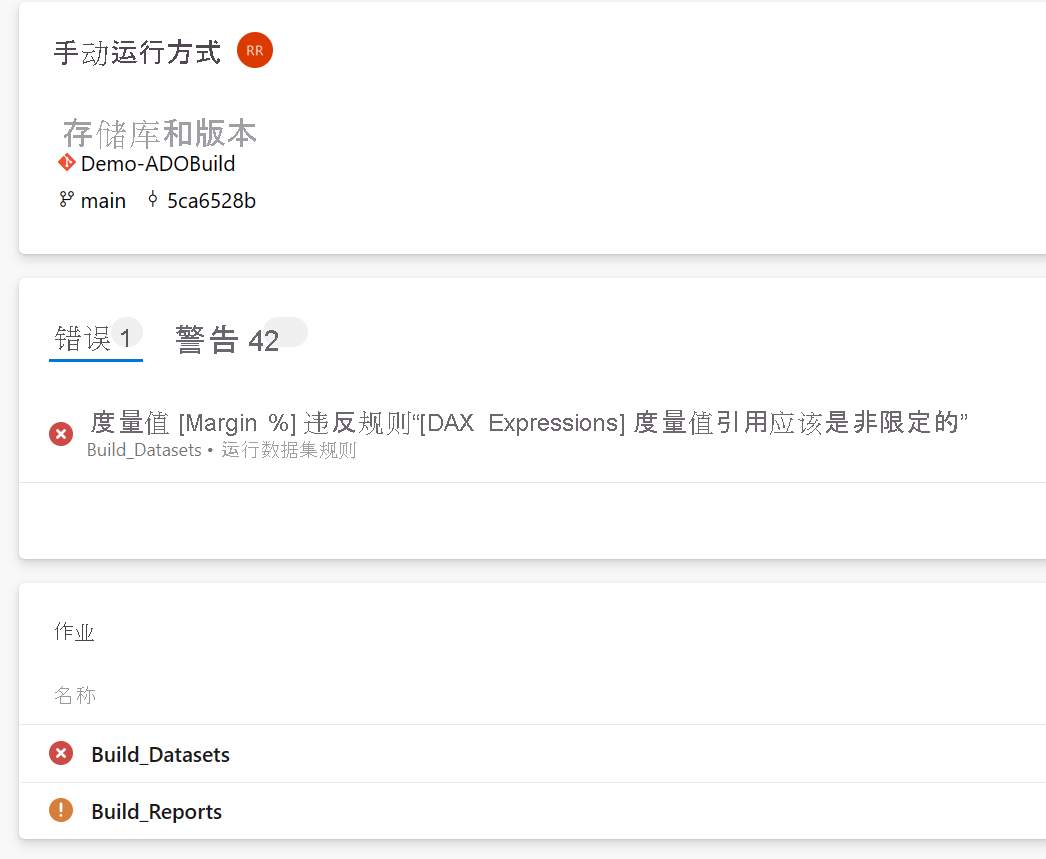
步骤 3 - 定义分支策略
管道启动并运行后,在主分支上启用分支策略。 此步骤可确保不会直接提交到主分支中。 始终需要有“拉取请求”才能将更改合并回主分支,并且可以将管道配置为随每个拉取请求运行。
选择“分支”>“主分支”>“分支策略”:

将创建的管道配置为分支的生成策略:
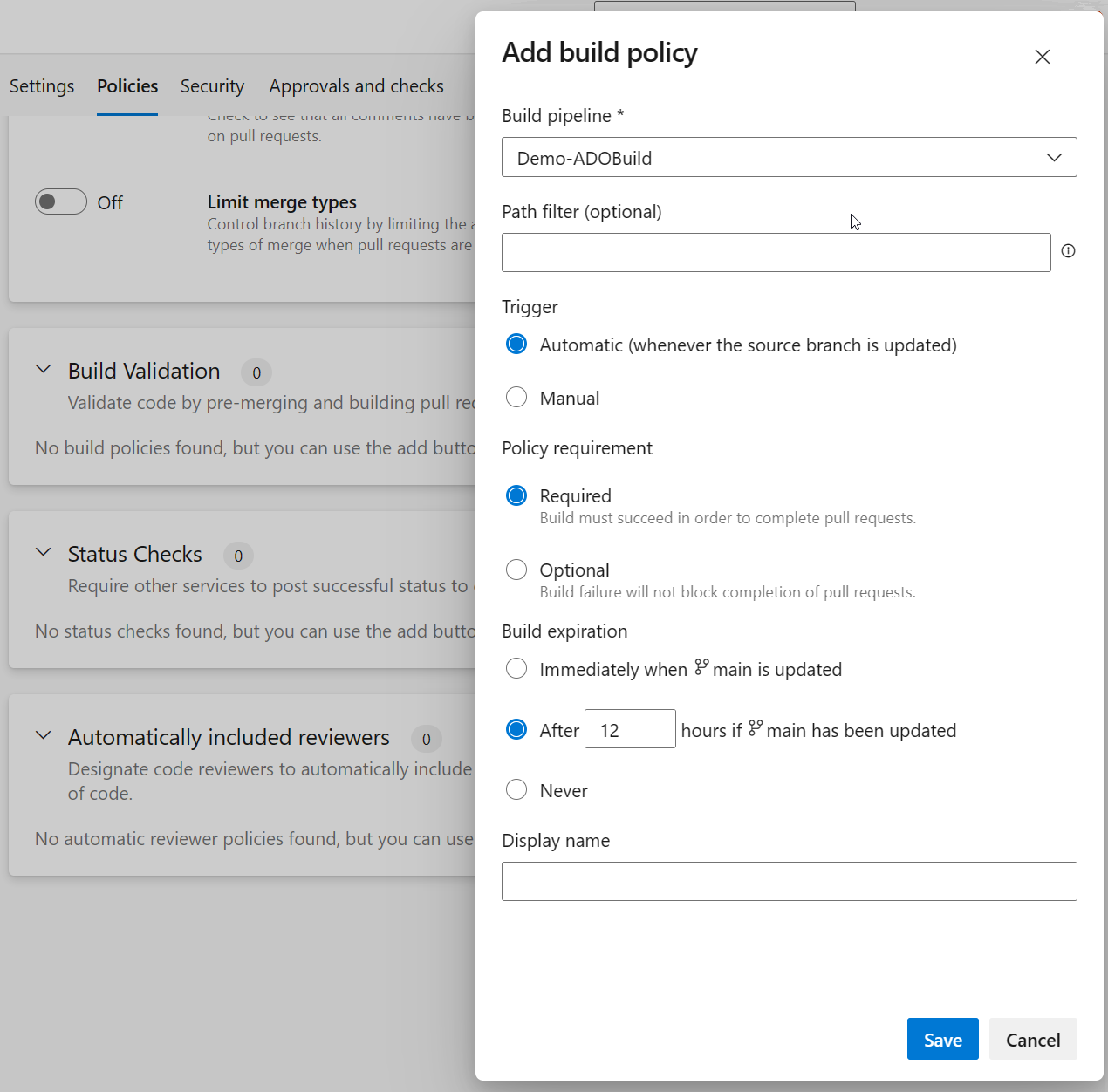
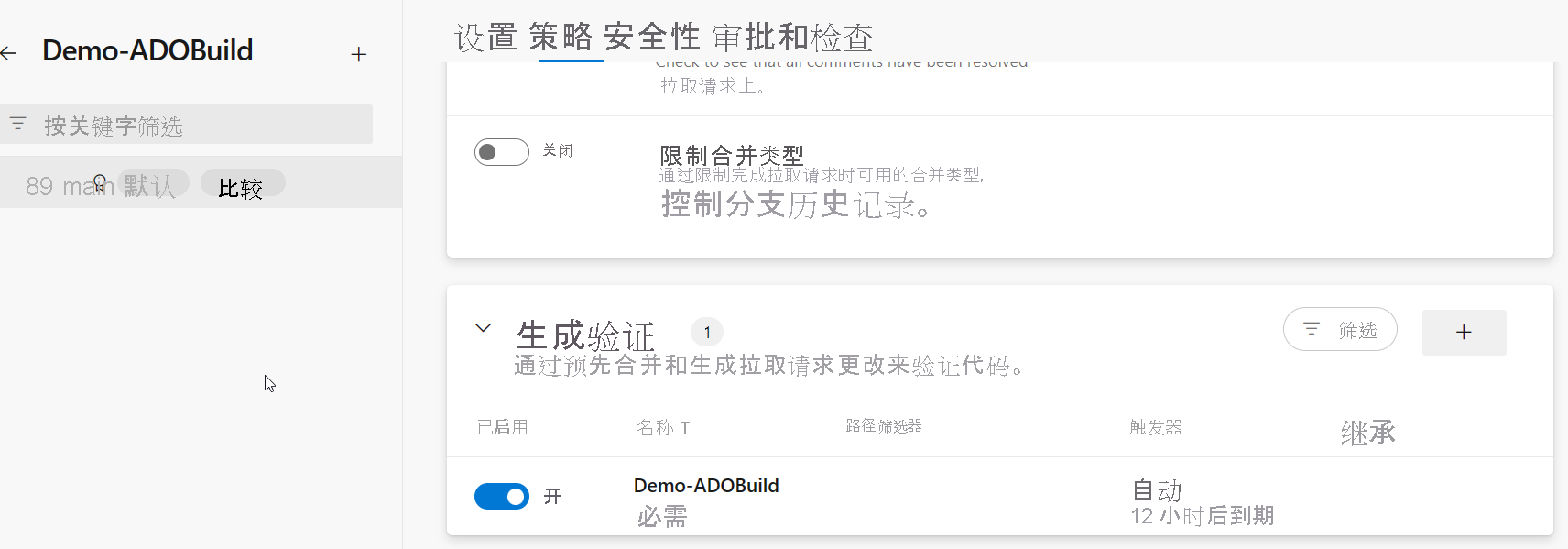
步骤 4 - 创建拉取请求
如果返回到 Fabric 工作区,请修改其中一个报表或语义模型,并尝试提交更改,则将收到以下错误:
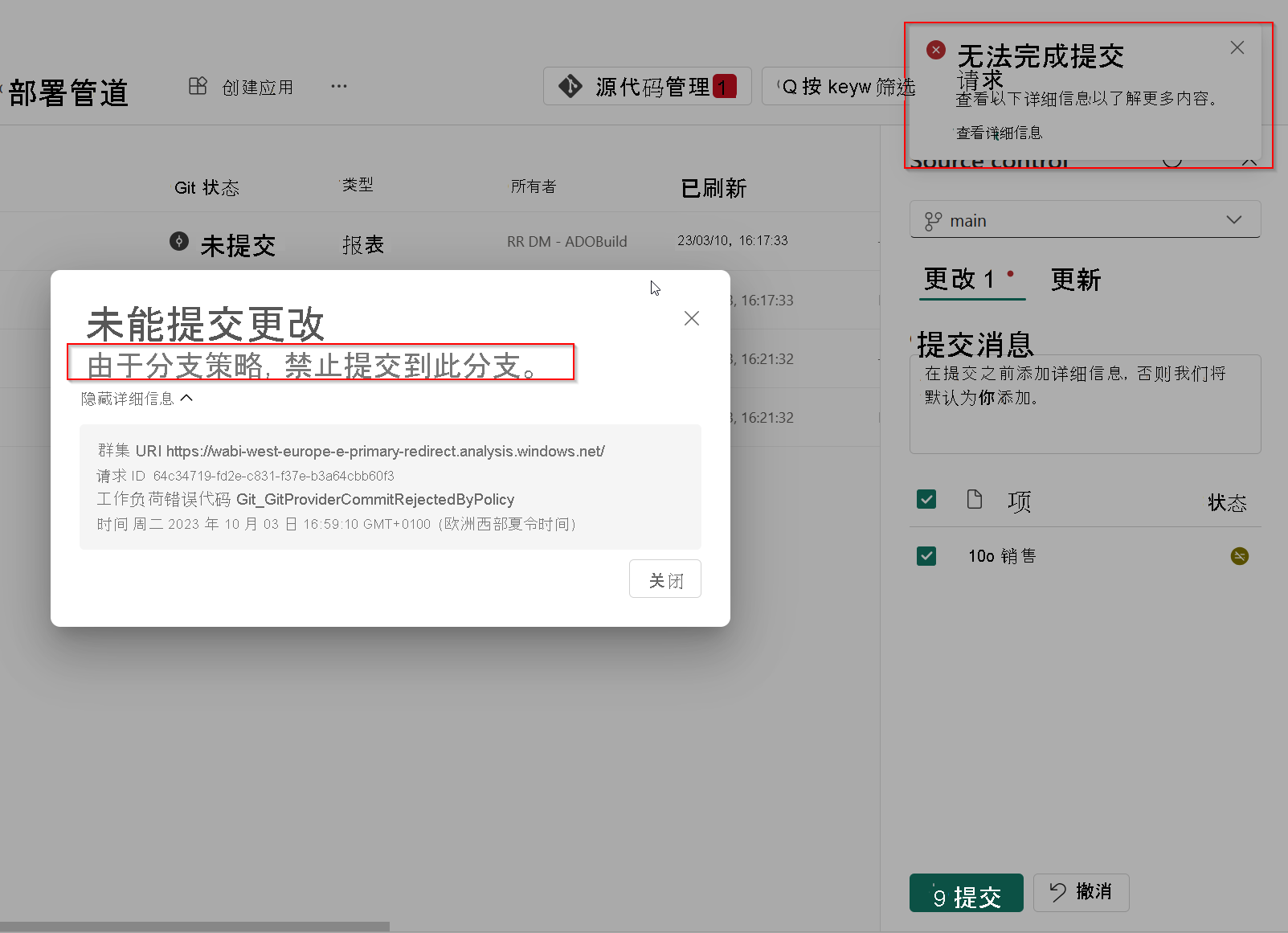
只能通过拉取请求对主分支进行更改。 若要创建拉取请求,请签出要在其进行更改的新分支:
直接从 Fabric 工作区创建分支:
在“源代码管理”窗格中,选择“签出新分支”并为分支提供名称。
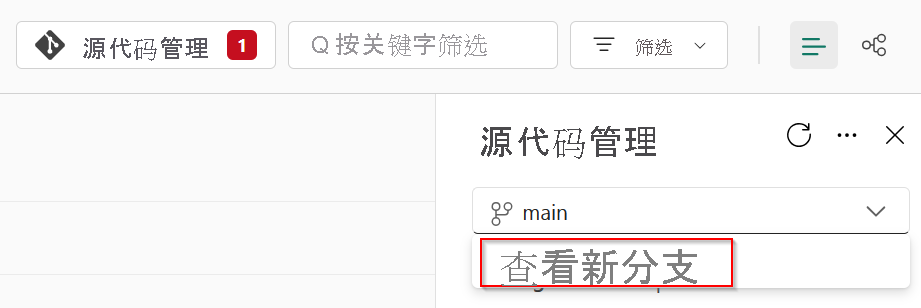
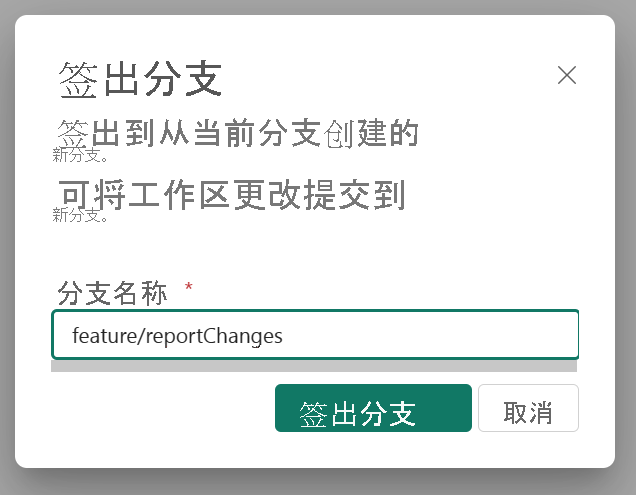
或者,可以选择在单独的隔离工作区或 Power BI Desktop 中进行开发。 有关详细信息,请参阅 管理 Git 分支
将更改提交到此新分支。

提交后,在 Azure DevOps 门户的主分支中创建拉取请求。
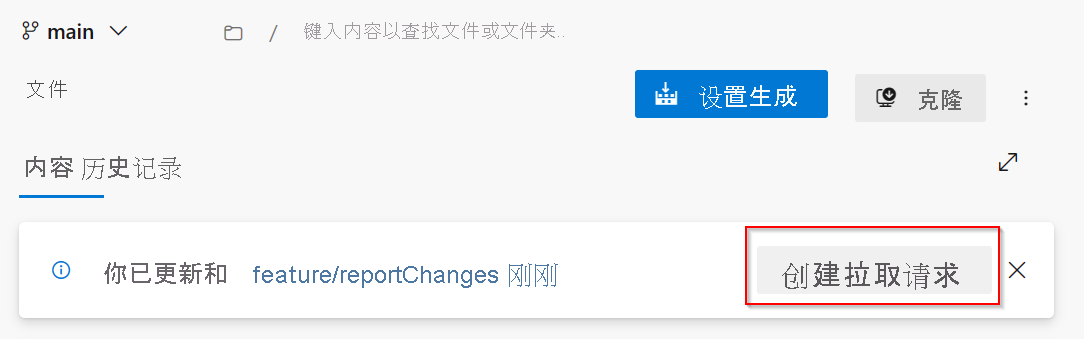
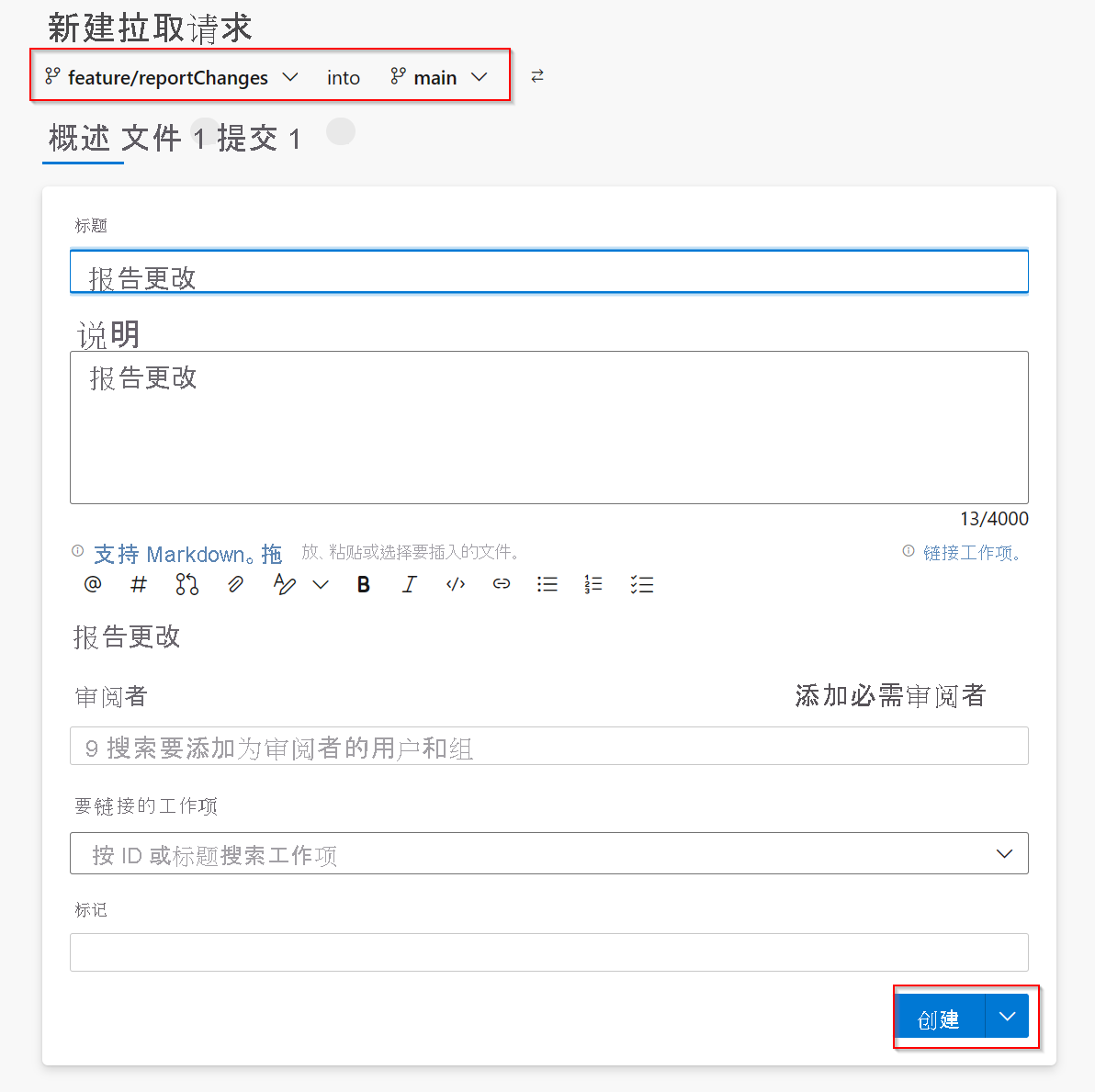
拉取请求工作流不仅允许验证和查看更改,还可以自动触发管道。
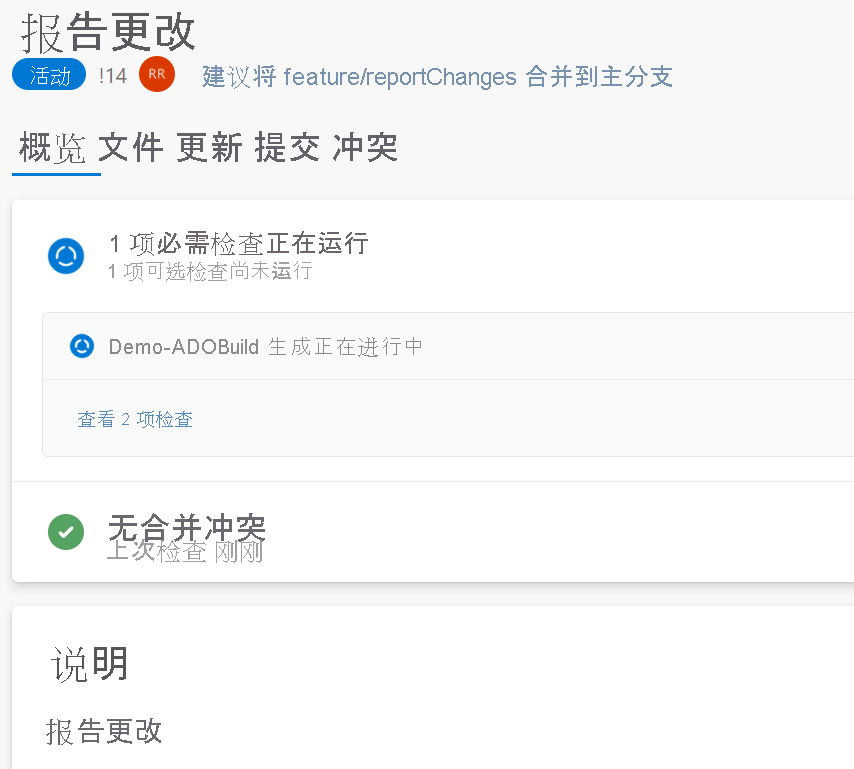
如果其中一项规则存在高严重性错误,则无法完成拉取请求以及将更改合并回主分支。
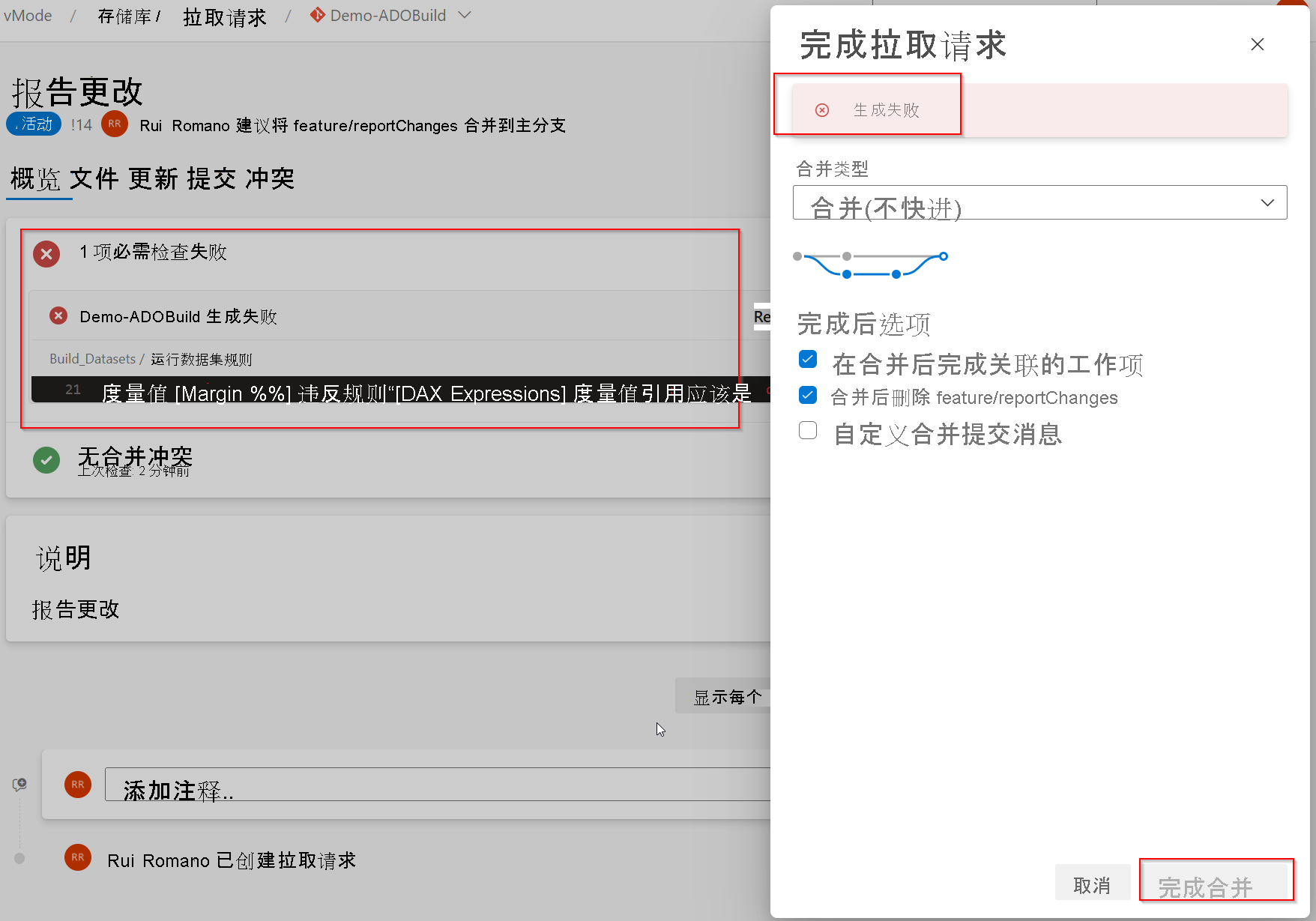
相关内容
有关将工作区与 Git 分支同步的信息,包括更新工作区并将更改提交到 Git,请参阅 Git 集成入门。
有关在 Fabric 中基于常见客户方案构建 CI/CD 过程的各种建议,请参阅 选择适合您的最佳 Fabric CI/CD 工作流选项。